아이폰 기본앱 삭제 및 복구 재설치 방법

오랫동안 아이폰을 사용하면서 종종 이 쓸모없는 기본앱들은 왜 설치되어 있는 거지?라는 생각이 문득 들 때가 있어요. 물론 잘 활용하시는 분들도 계시겠지만 저 같은 경우 몇 년 동안 단 한 번을 안 켜본 기본 앱이 적어도 3~4개는 있더라고요. 특히 iMovie, 팟캐스트 같은 앱이요. 기본 앱들 중에 정말 유용하게 사용하고 있는 것들도 많지만, 이렇게 사용하지 않는 앱이 폰 화면을 차지하고 있는 걸 볼 때면 종종 거슬릴 때가 있는데요. 그래서 오늘은 아이폰 기본앱 삭제 방법과 잘못해서 삭제한 경우 복구하는 방법까지 간단하게 소개해 드리는 시간을 가져볼게요.
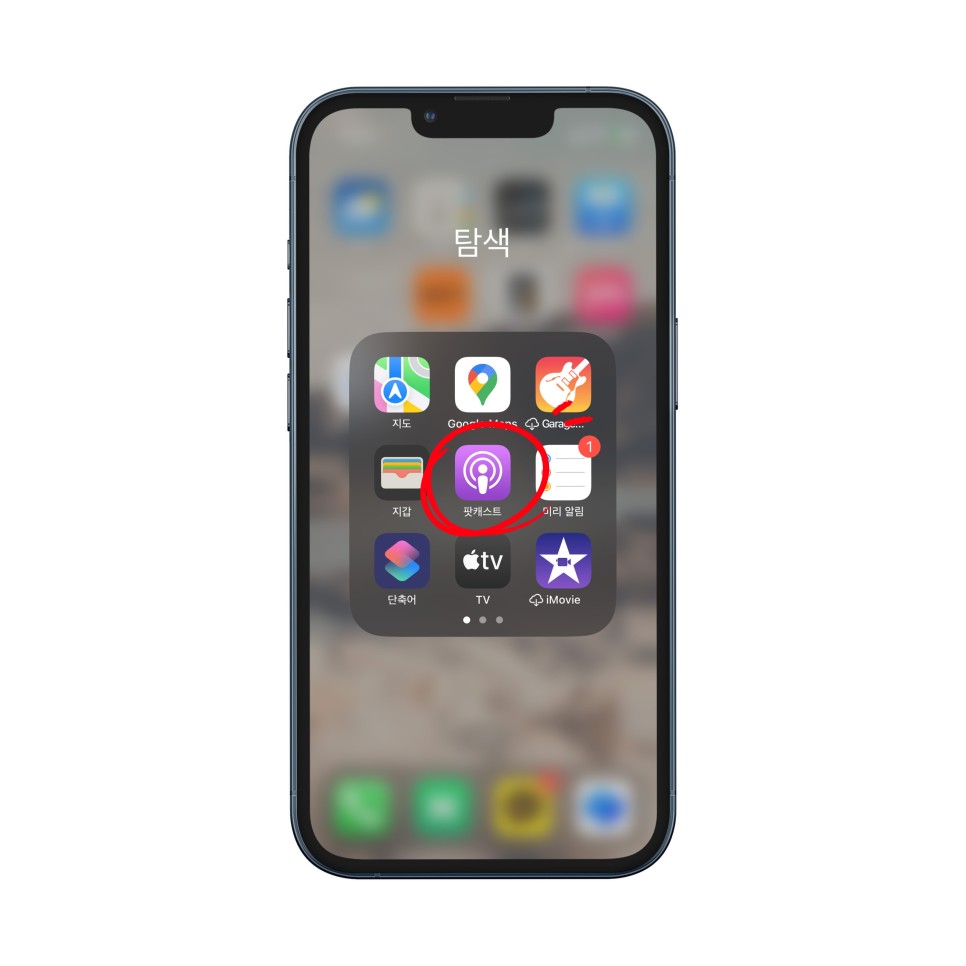
우선 삭제 방법부터 소개해 드리고 다음으로 복구 방법에 대해서 말씀드릴게요. 저는 설명을 위해 팟캐스트 앱을 삭제하고 이후 다시 복구해 보도록 할게요.
아이폰 기본 앱 삭제 방법
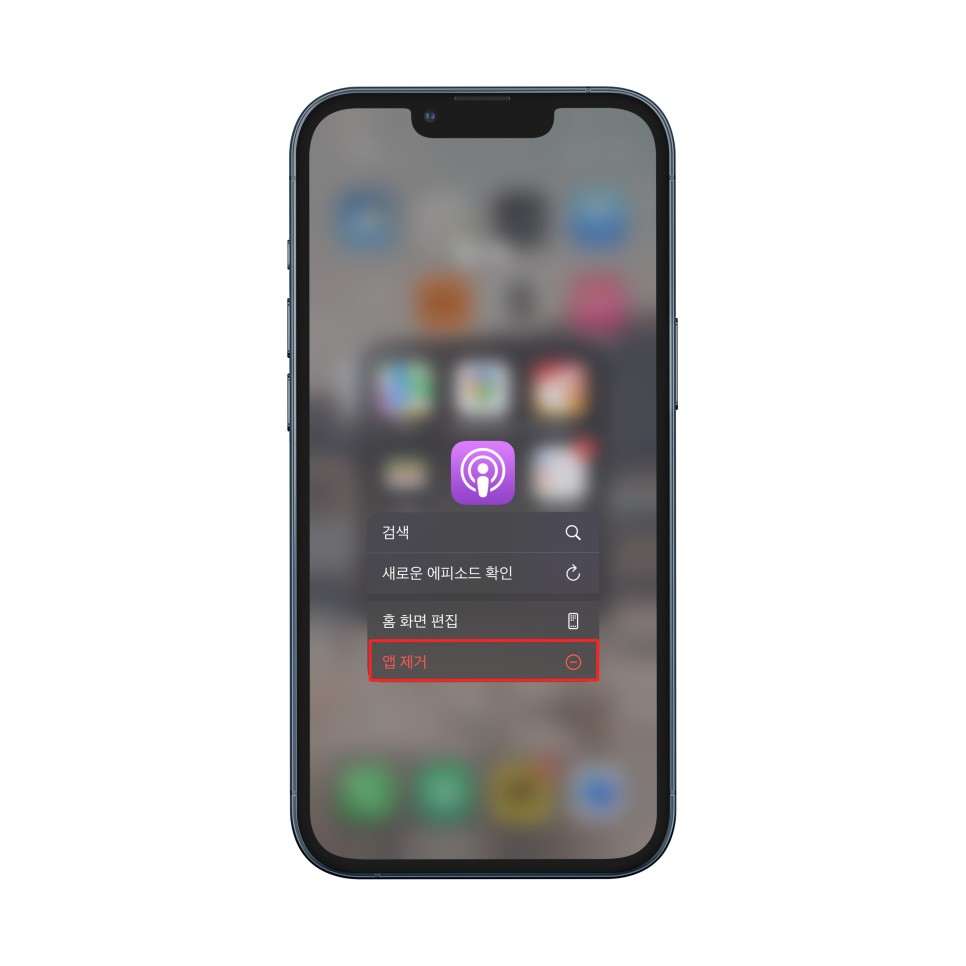
아이폰 앱 삭제를 위해서는 삭제하고자 하는 앱을 약 2초간 꾹 눌러줍니다. 저는 팟캐스트 앱을 약 2초간 꾹 눌러줬어요. 그러면 위 사진처럼 앱 주변으로 창 하나가 나타나는데요. 그중 제일 하단에 위치한 앱 제거를 터치해 주세요.
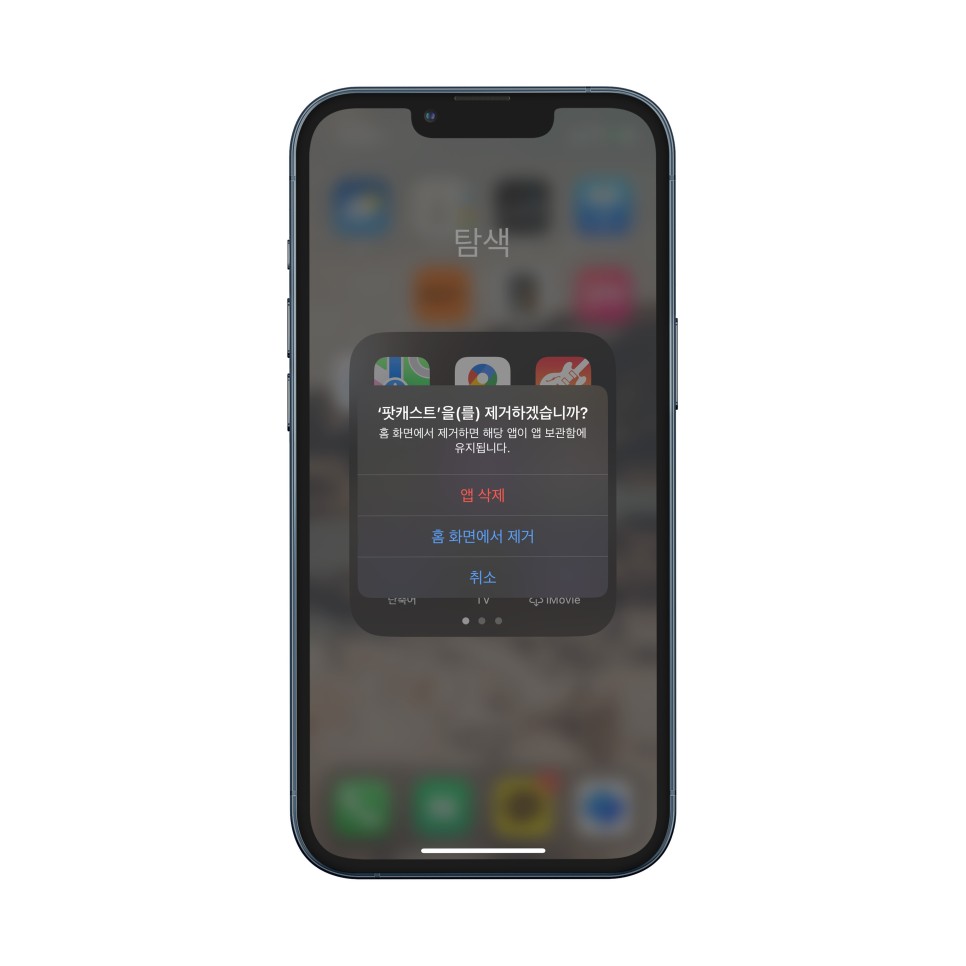
그럼 '팟캐스트'을(를) 제거하겠습니까?라는 문구와 함께 앱 삭제, 홈 화면에서 제거라는 2가지 항목이 나오는데요
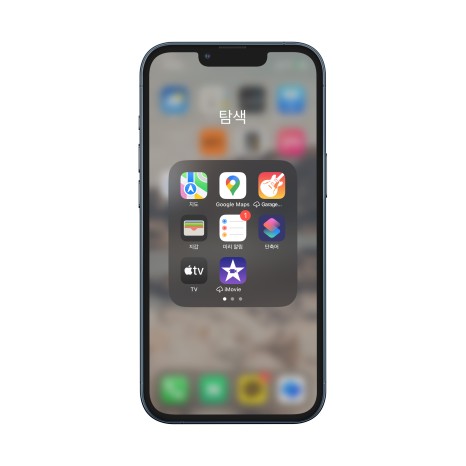
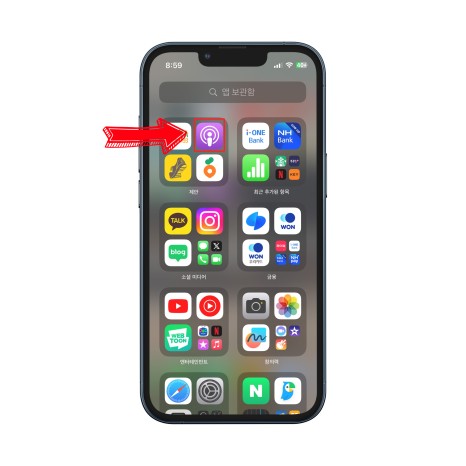
홈 화면에서 제거 같은 경우 말 그대로 홈 화면에서만 사라지고, 앱 보관함에서는 그대로 존재하게 돼요. 언젠간 쓸 건데 자주 사용하는 앱은 아니라면 홈 화면에서 제거를 클릭해 주시면 되겠죠?
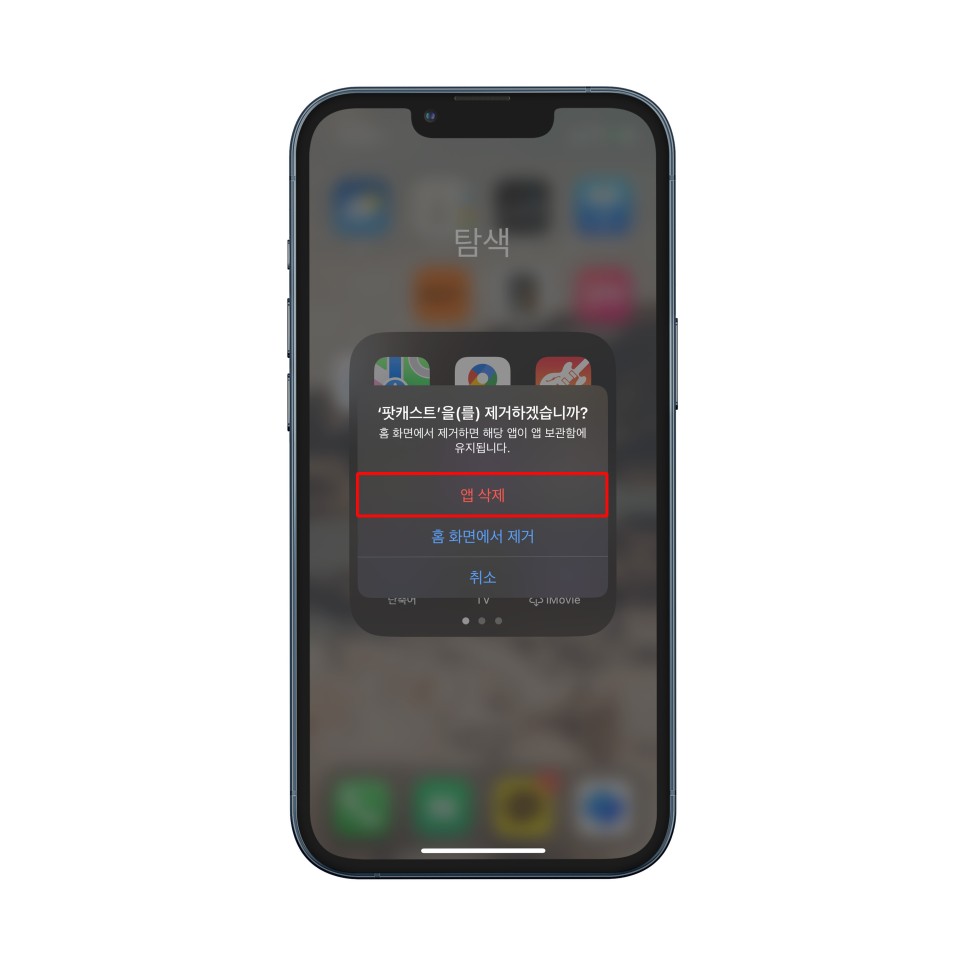
하지만 저희는 아이폰 기본앱 삭제 방법에 대해 알아보고 있으니 빨간색 폰트의 앱 삭제를 클릭해 주시면 되겠습니다.
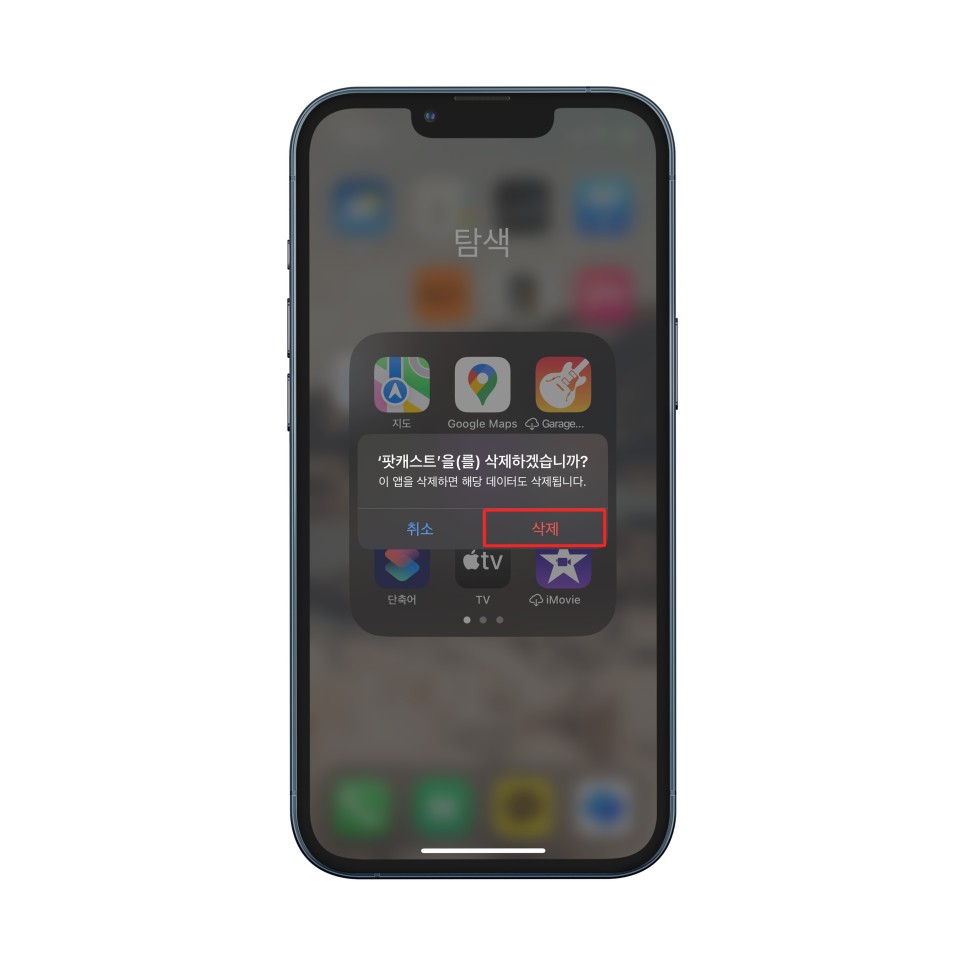
그러면 팟캐스트를 삭제하면 해당 데이터도 함께 삭제된다는 안내 문구가 나오는데 한 번 더 삭제를 눌러주세요. 저 같은 경우 팟캐스트를 아예 이용하지 않아 소실될 데이터도 없어서 바로 삭제를 눌러주었는데요. 혹시라도 중요한 파일이나 데이터를 가지고 있는 앱을 삭제하실 때는 꼭 한 번 더 체크해 보세요!
아이폰 기본앱 복구 재설치 방법
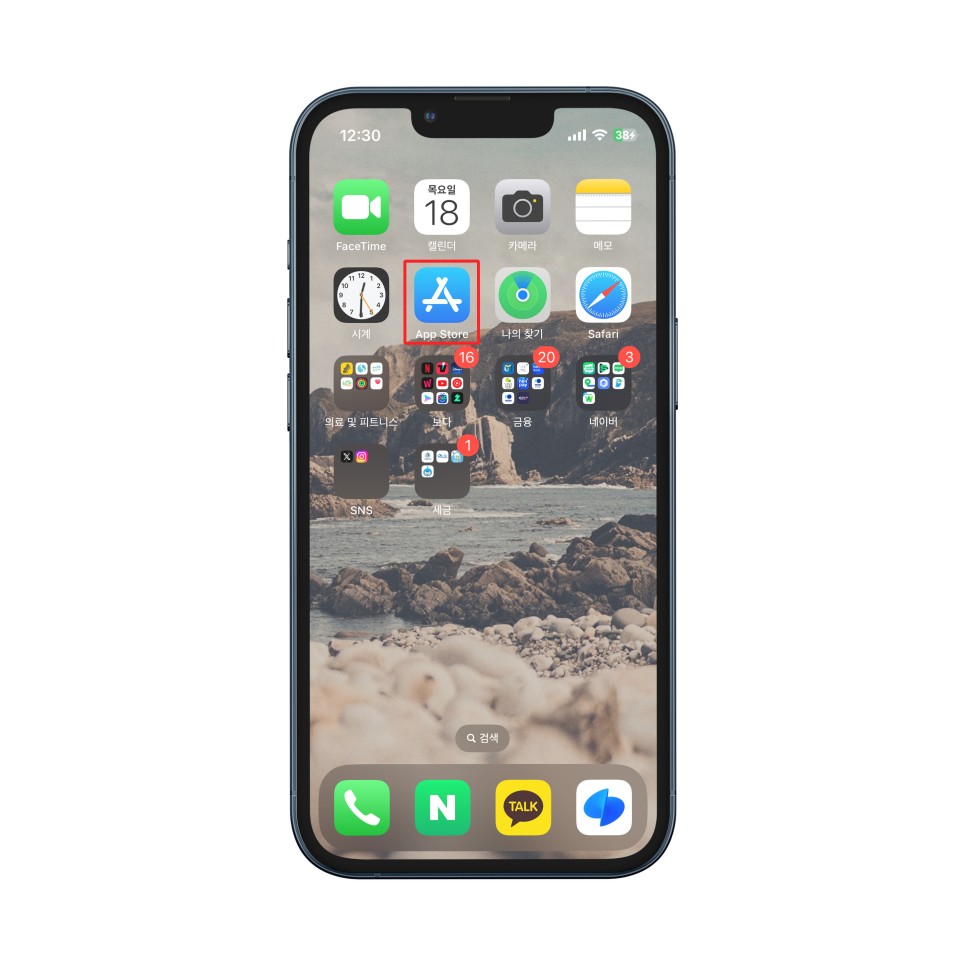
다음으로는 만약 삭제했던 앱이 다시 필요하거나, 실수로 중요한 기본 앱을 삭제하셨을 경우 복구하는 방법을 알려드릴게요! 사실 방법이 너무나도 간단한데요! 저희가 평소 여러 앱들을 다운로드할 때와 동일하게 앱스토어를 이용해 다운로드해 주시면 돼요.
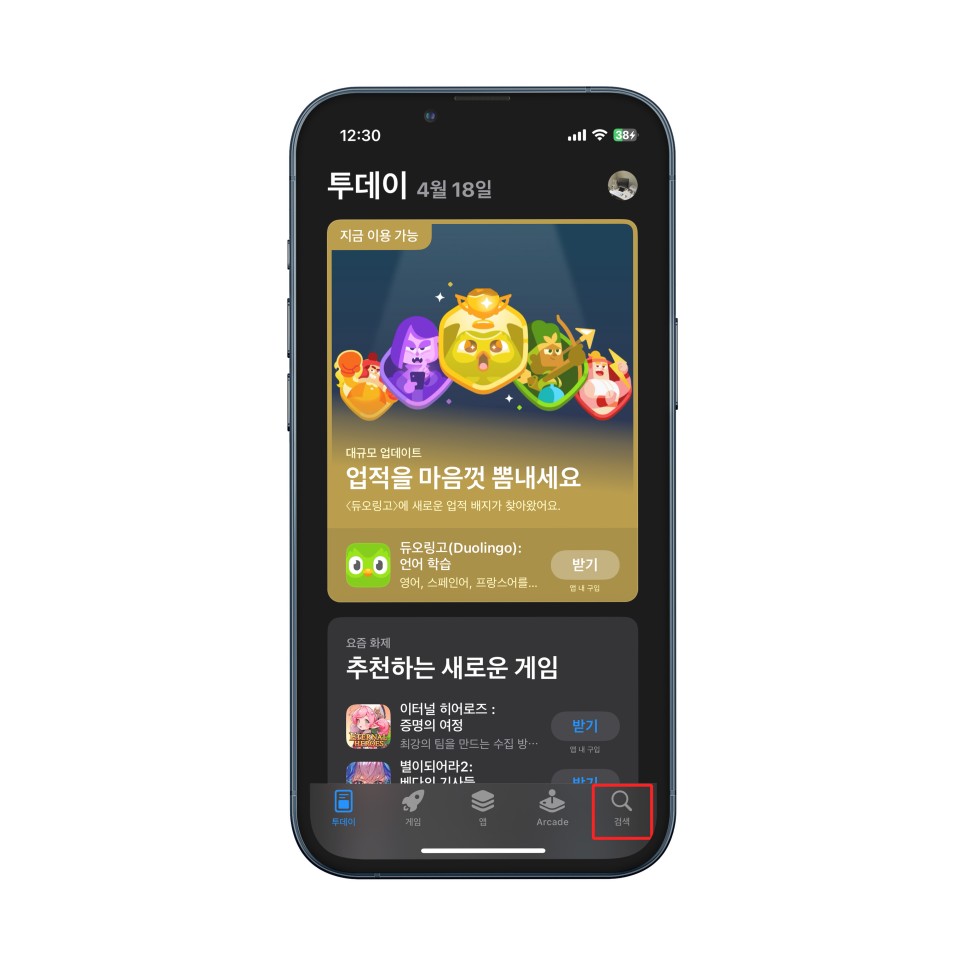
저는 방금 삭제한 팟캐스트를 기준으로 재설치를 해볼게요. 우선 App Store 앱을 실행해 주신 뒤 우측 하단에 위치한 돋보기 모양의 검색 아이콘을 클릭해 주세요.
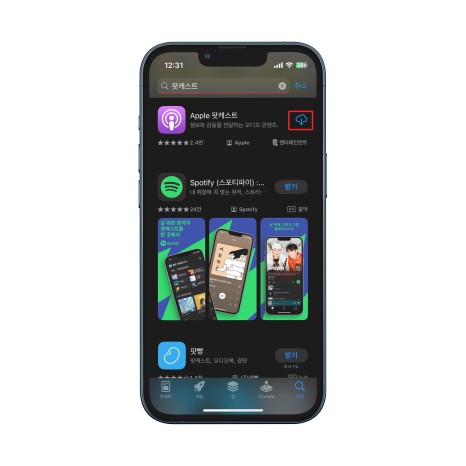
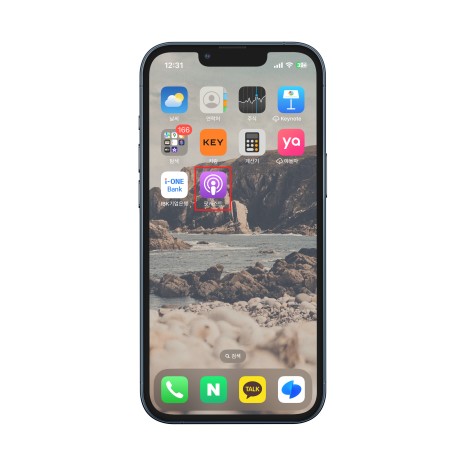
실행해 주셨다면 검색창에 팟캐스트를 검색해 주세요. 그러면 해당 앱이 화면에 나오실 텐데요. 우측에 위치한 구름 모양의 아이콘을 클릭해 재설치만 해주시면 돼요. 그럼 바탕화면에서 해당 앱을 다시 확인할 수 있으실 거예요.
마치며
오늘은 이렇게 아이폰 기본앱 삭제 방법과 복구 방법에 대해서 소개해 드리는 시간을 가져봤는데요. 재설치 방법도 간단하니 잘 사용하지 않는 애플리케이션이라면 이참에 정리해 홈 화면을 깨끗하게 정리해 보는 건 어떠실까요?